地図上のスポットの動作やデザインはコントロールできます。公園、学校、観光スポットといった地図上のスポットには、それぞれに対応するアイコンが地図上にデフォルトで表示されます。
どのスポットを表示するかは、地図上の調整機能でフィルタできます。地図上に表示するスポットの密度も指定が可能です。
特定のスポットを表示または非表示にする
表示するスポットのカテゴリをカスタマイズするには、カテゴリごとに公開設定を指定します。
- スタイル エディタで、フィルタするカテゴリを選択します(例: 小売り > ショッピング)。
- 各要素の [公開設定] でいずれかを選択します。
- 継承(デフォルト): このカテゴリのスポットを表示するかどうかは Maps API の設定によって決まります。
- オン: 選択したカテゴリのスポットが常に表示されます(ズームレベルによる)。
- オフ: 選択したカテゴリのスポットは表示されません。
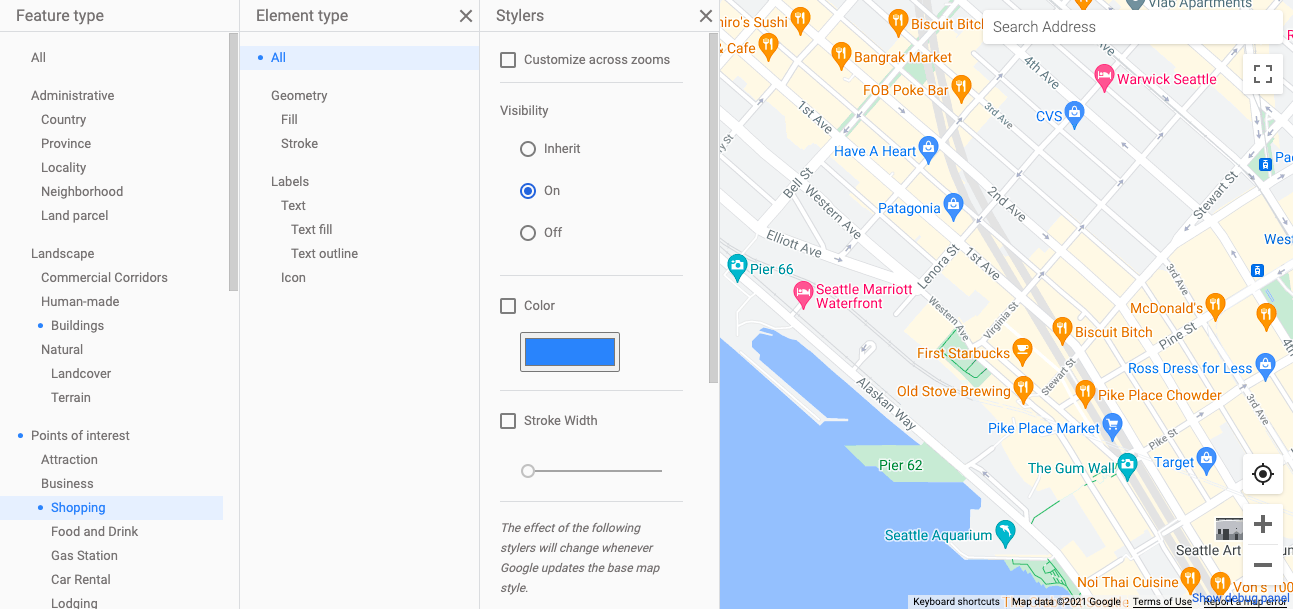
スポットの密度を調整する
地図上に表示されるスポットの表示間隔を調整できます。 密度を上げると、選択した種類のスポットがより多く表示され、密度を下げると、表示されるスポットの数が少なくなります。
密度の調整方法:
- スタイル エディタで [スポット] を選択すると [要素の種類] ペインが開きます。
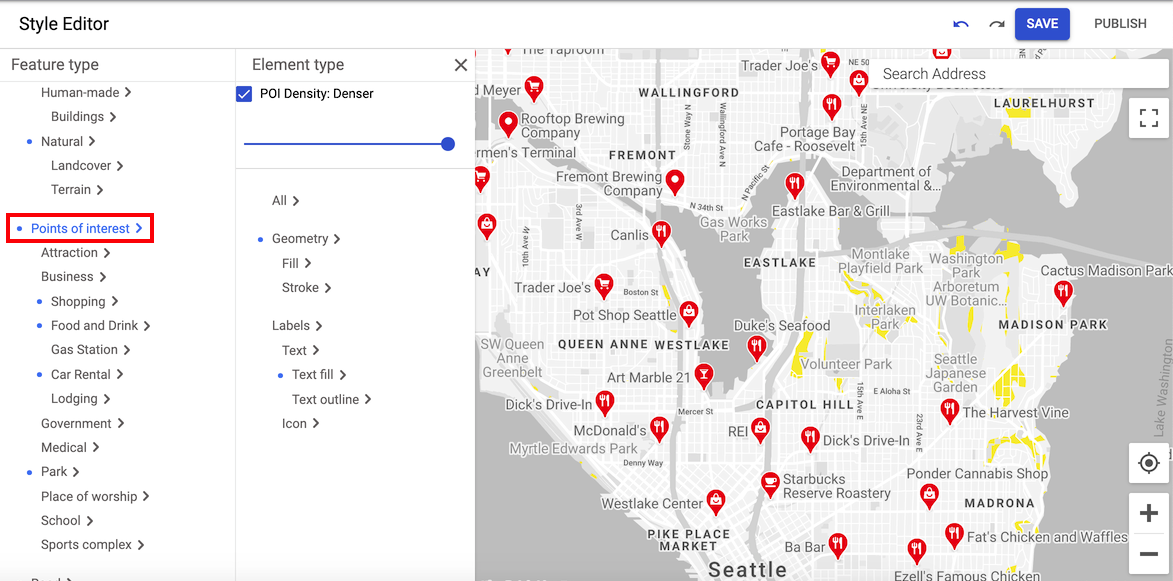
- ペインの上部にあるスライダーを目的の密度まで動かすと、地図上のスポットの密度が調整されます。
- スタイルを保存するには、[保存] を選択します。
ランドマークのスポット マーカー
ランドマークなどの有名な場所には、それぞれ特別なマーカーが用意されています。表示するマーカーは、2 種類のスタイルから選択できます。[標準] を選択すると、他の地図上の場所のマーカーと同様の標準的なデザインが使用されます。[イラスト付き] を選択すると、そのランドマークの特徴を描いたイラストが使用されます。
マーカー スタイルを設定するには:
- スタイル エディタで [スポット] を選択すると、[要素の種類] ペインが開きます。
- 標準のスポット マーカーを表示する場合は、[標準] マーカー スタイルを選択します。
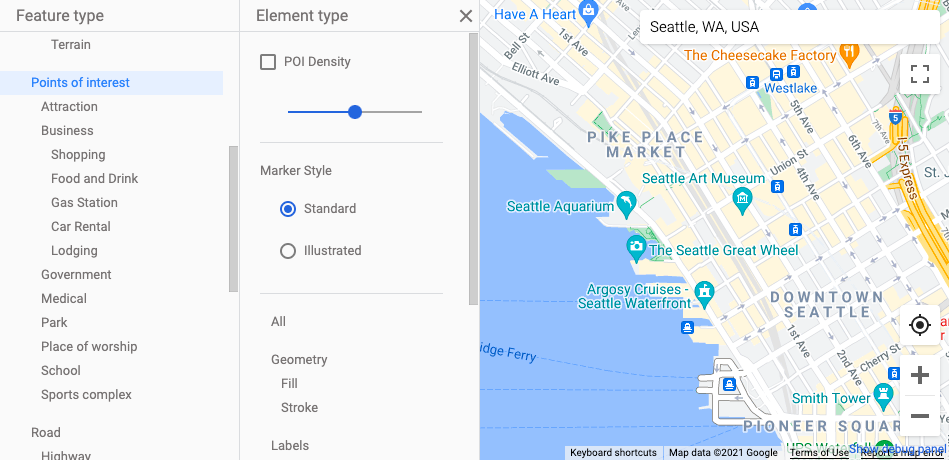
- 特別なスポット マーカーを表示する場合は、[イラスト付き] マーカー スタイルを選択します。
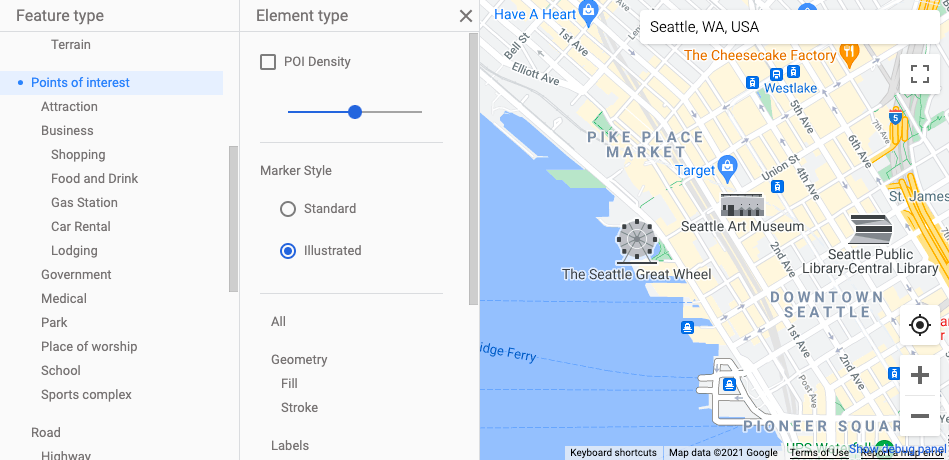
- 標準のスポット マーカーを表示する場合は、[標準] マーカー スタイルを選択します。

